首页 / 教程
解决win10系统导航栏出现两个U盘图标的图文步骤
2022-10-25 13:49:00
当U盘插入电脑时,U盘图标就会出现在右下角的通知区域处,而进入Windows系统后,那么U盘图标就会显示在左侧的导航里。但最近有win10系统用户表示,将U盘插入电脑后,在导航栏里出现了两个U盘图标,这是怎么回事呢?接下来小编就为大家分享解决该问题的图文步骤。
解决方法:
1、在桌面上新建一个文本文档,如下图所示;

2、打开新建的文本文档,然后将一下代码复制到文本;
[HKEY_LOCAL_MACHINESOFTWAREMicrosoftWindowsCurrentVersionExplorerDesktopNameSpace
DelegateFolders{F5FB2C77-0E2F-4A16-A381-3E560C68BC83}] [HKEY_LOCAL_MACHINESOFTWAREWow6432Node
MicrosoftWindowsCurrentVersionExplorerDesktopNameSpaceDelegateFolders{F5FB2C77-
0E2F-4A16-A381-3E560C68BC83}]

3、将文件保存为“******.reg”的格式;

4、按住win+r组合键,在运行窗口中输入regedit,点击确定;

5、在打开的注册表编辑器窗口中,点击左上方的文件,选择“导入”;

6、选择文件所在的路径,然后点击“打开”即可。

最新内容
| 手机 |
相关内容

windows10合盘步骤 【window10系统
windows10合盘步骤 【window10系统怎么合盘】,合盘,系统,步骤,镜像,磁盘,删除,1、右键点一下“此电脑”,在弹出的右键菜单中选择“管
wps演示文件修改母版 | wps演示中
wps演示文件修改母版 【wps演示中编辑母版编辑母版的方法步骤分享】,母版,演示,编辑,方法,设置,修改,1.wps演示中怎么编辑母版 编辑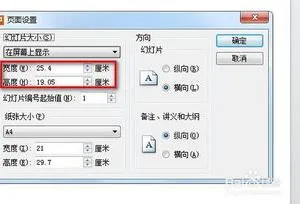
wps母版 | wps演示中编辑母版编辑
wps母版 【wps演示中编辑母版编辑母版的方法步骤分享】,母版,演示,编辑,设置,分享,怎么设置,1.wps演示中怎么编辑母版 编辑母版的方
wps输入圆周率符号 | 在文本文档里
wps输入圆周率符号 【在文本文档里圆周率的符号打出】,符号,输入,文本文档,插入,教程,子集,1.在文本文档里圆周率的符号怎样打出Wor
wps系统打印资料 | wpsoffice文档
wps系统打印资料 【wpsoffice文档打印】,打印,文档,文件,输入,文字打印,怎么设置,1.wps office 文档怎么打印当我们在手机WpsOffice
wps修改自定义状态栏 | wps表格状
wps修改自定义状态栏 【wps表格状态栏设置隐藏图文教程】,状态栏,表格,隐藏,图文教程,教程,修改,1.wps表格状态栏怎么设置隐藏图文
xp系统打开wps文件打开方式 | 我家
xp系统打开wps文件打开方式 【我家windowsxp系统,我不小心把文件打开方式变为了wps,于是所】,系统,文件打开方式,打开,默认,文档,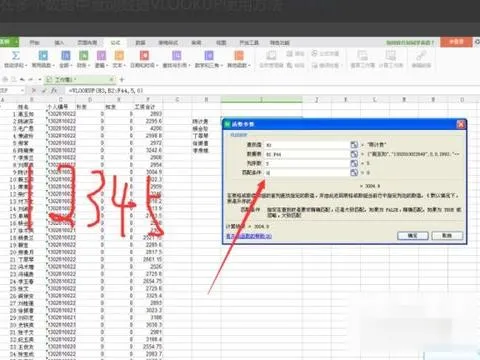
在wps表1数据提取数据库 | wps表格
在wps表1数据提取数据库 【wps表格提取数据图文教程】,数据,表格,图文教程,函数,数据库,导入,1.wps表格怎么提取数据图文教程1、Exc











